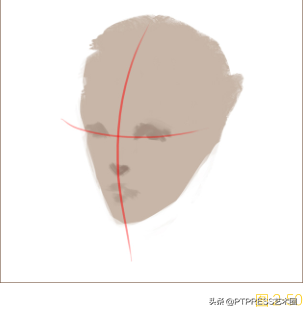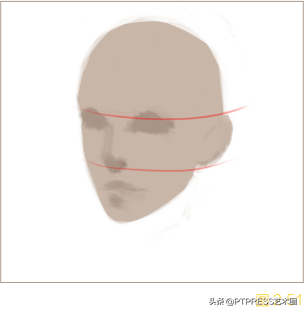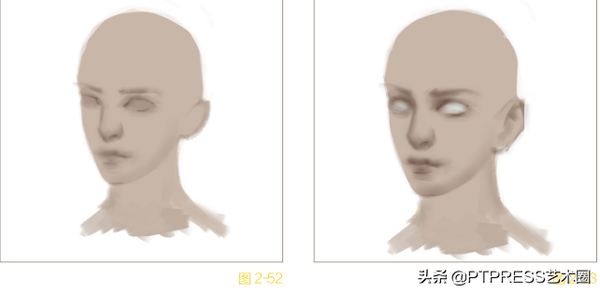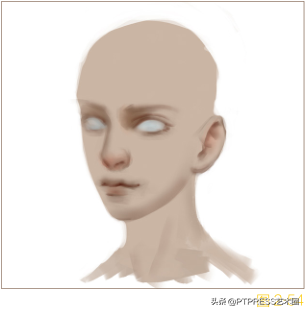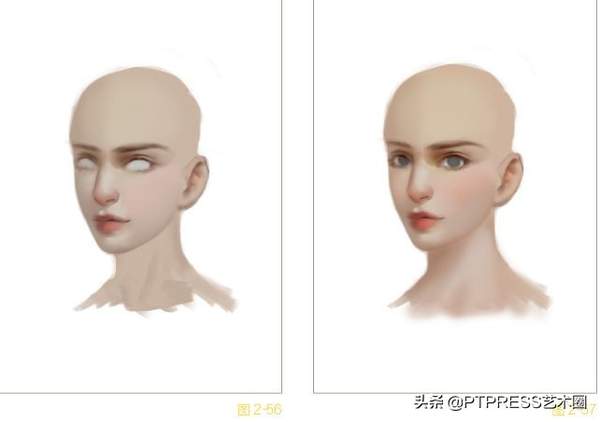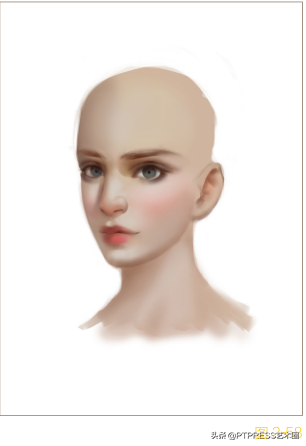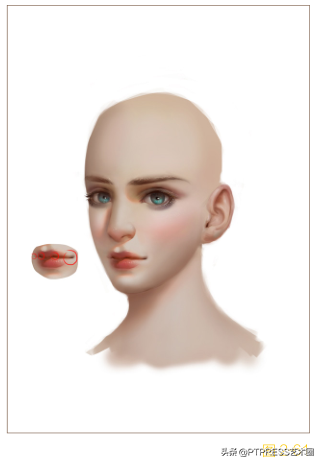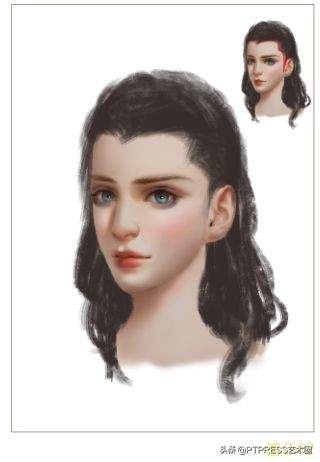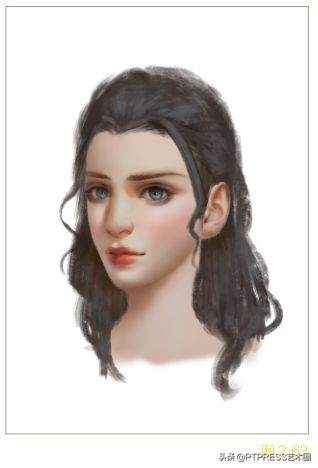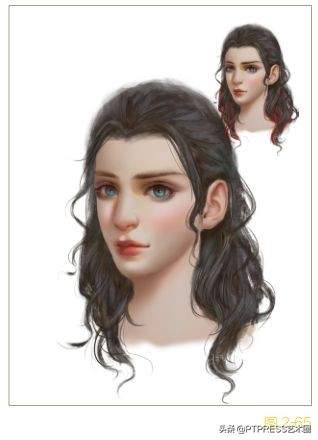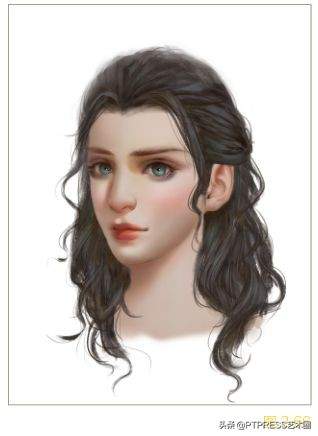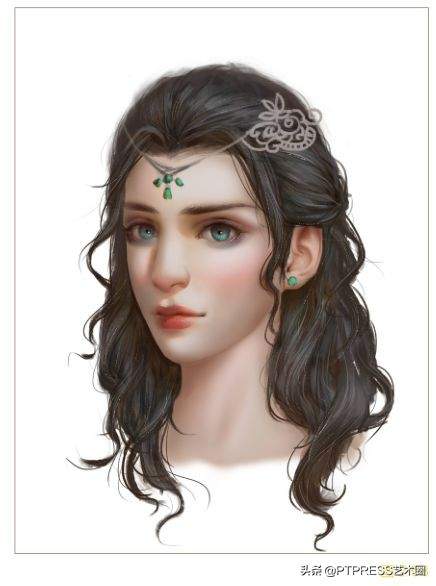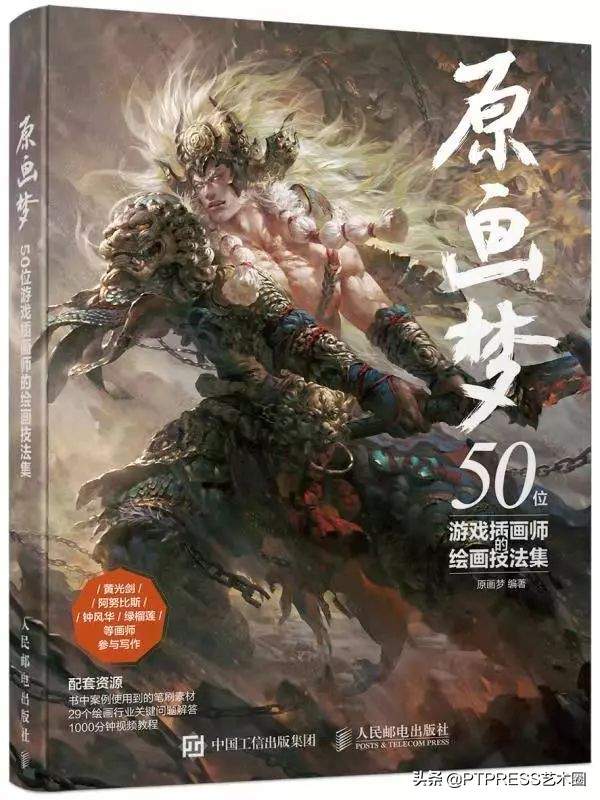PS皮肤和头发的绘制方法
众所周知,头部往往是一张画的视觉中心点,也是整幅画作最重要的部分之一,如果能在绘画中把握头部头发以及肤色的描写,就能形象传神的向观众表达出你想表达的人物。下面,就让小艺带领大家系统的学习一下皮肤和头发的绘制方法。
1.打开 Photoshop 软件,执行“文件”-“新建”命令,新建一张空白画布,选择工具栏中的“画笔”工具,用边缘比较清晰的任意笔刷绘制出脸的大致形状,如图 2-49 所示。
2.用红色绘制两条简单的辅助线,确定五官的位置。平视角度时眼睛大概在头部的 1/2 处,鼻子大概在眼睛与下巴的中间,嘴巴在鼻子与下巴的中间往上一点,如图 2-50 所示。
3.绘制出脸和五官更具体一点的形状。耳朵的顶端位于眼睛与眉毛之间,底端位于鼻底的位置,人的头部接近于球体,根据球的透视,确定耳朵的位置,如图 2-51 所示。
4.用硬笔轻轻勾勒出五官的形状(皮肤在一开始就用硬笔画得很光滑),如图 2-52 所示。再画出眼白,再把五官的形状具体化。耳朵不会画的话可以先暂时放一放,如图 2-53 所示。
5.按快捷键 Ctrl U 调高画面饱和度,再将画笔模式调整成“颜色”模式,选择橘偏红的颜色,用软笔轻轻地在鼻头和嘴唇上涂抹,加深唇线和鼻孔的颜色,如图 2-54 所示。
6.我们设定的画面光源是从头部右上方照射来的,所以左边脸颊的暗部会有一个三角区的亮部,鼻梁上也是亮的,且眉毛以下会形成如图 2-55 所示的三角阴影的形状。如果光源是从后面往前面照射的,就不会有这些三角区的亮面,而且眉毛到鼻梁中间会形成一段阴影。
7.在图 2-55 的基础上慢慢增加细节,绘制出鼻子下面的阴影,如图 2-56 所示。按快捷键 Ctrl U 调高画面饱和度,并添加瞳孔色彩,如图 2-57 所示。
8.如图 2-58 所示,加深画面阴影,绘制出瞳仁。绘制出下睫毛和上眼睑对眼睛造成的阴影。注意表现出三角区亮面。
9.如图 2-59 所示,细化一下耳朵,如果结构不清楚就参照真人耳朵,然后将笔刷直径调小画出睫毛。脸部阴影边缘的颜色饱和度较高,将画笔设置为“颜色”模式,选择橘偏红的颜色,用软笔轻轻地在阴影边缘涂抹一下,效果顿时就会不一样了。
10.添加画面高光。下眼睑亮起来才能使眼皮看起来有厚度感。眉毛、睫毛、鼻头和嘴唇都需要适当地添加一些高光,如图 2-60所示。
11.如图 2-61 所示,细化耳朵结构。绘制唇缝线时,要抓住四点进行加深(如图所示),嘴唇的左边因为在暗部,所以可以模糊处理,不需要绘制得太细致。
12.如图 2-62 所示,绘制头发时,可以选择一个自带纹理的笔刷,先用中间色绘制出头发的大致走向。贴附在脸上的头发如图右上角小图所示,大家要记住底色的大致形状。
13.在绘制头发的时候,要注意头发是呈带状的,不要绘制成一丝一丝的。先用偏天光的浅色绘制出头发亮部,再适当加入一些飘在外面的发丝,如图 2-63 所示。
提示:因为前面是脸部的教程,所以没有给人物添加头发,但是大家在绘制的时候,一定要保持画面的整体性,头发和脸要一起画。
14.在绘制头发时一定要考虑头发的整体走向,将头发绘制成一撮一撮的形状,如图 2-64 所示。
15.在绘制头发时还要考虑头发之间的穿插关系,如图 2-65 右上角小图所示,否则头发整体会杂乱无章。绘制完这些,就可以用硬笔适当绘制一些发丝,亮部旁边可以绘制一些暗部。
16.为了增加画面细节,可以在耳朵上方添加一撮向后扎起的头发遮盖住耳朵上方,增加人物看点。发际线可以用软笔工具不停地吸取附近颜色进行涂抹,直到效果满意为止,如图 2-66 所示。
17.如图 2-68 所示,绘制出发丝的高光,再绘制出头发在皮肤上的投影,使画面更自然。细化完成后,执行“滤镜”-“锐化”-“智能锐化”命令,将画面锐化一下,再简单勾勒出头饰,这张头像就绘制完成了。
人物的发型塑造看似复杂,实则有规律可循,看完本文是不是觉得比想象中简单很多呢?只要多加练习,肯定能画出更多更优秀的人物形象。
以上内容摘选自人民邮电出版社
《原画梦 50位游戏插画师绘画技法集》编著:原画梦 更多精彩内容请阅读图书